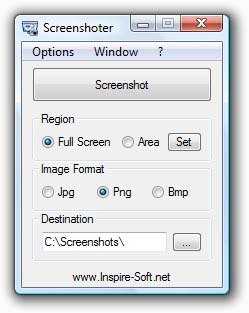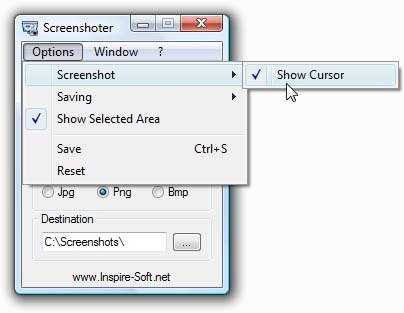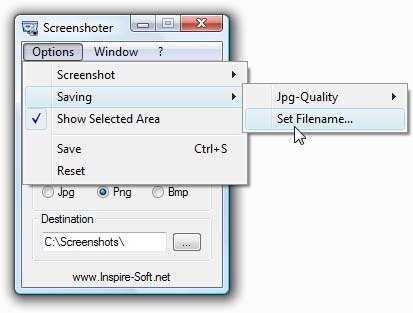3
始终排除每个烦人的功能。单击按钮或按“打印屏幕”键制作屏幕截图,它将直接保存为图像-仅此而已!不过,也可以捕获屏幕的特定区域并选择保存格式(jpg,png或bmp)。也可以使用其他选项,例如设置jpg质量或在屏幕截图上显示当前光标。此外,Screenshoter可以最小化到托盘上,以免阻塞您的工作。有趣的是在捕获过程中隐藏自身的智能行为,这样程序窗口就不会出现在屏幕截图上。一个不错的事实是也可以捕获全屏应用程序。因此,可以制作游戏,网站,办公程序甚至电影的高质量屏幕截图。...
特征
分类目录
Firefox版Screenshoter的替代品
408
178
67
Evernote Web Clipper
只需单击一下,即可将在线上看到的所有内容(包括文本,链接和图像)保存到Evernote帐户中。
37
FireShot
在Firefox,Chrome,Opera或Internet Explorer中捕获完整的网页屏幕截图:快速的屏幕截图和注释!
28
Nimbus Screenshot
捕获或记录屏幕的任何部分。编辑器将帮助您注释或模糊敏感信息。快速上传并使用短网址共享。
5
Zytonic Screenshot
即时文件共享:您不必再等待更多时间来上传文件!使用zScrn,您将获得无限上传,带宽,历史记录和支持,从而被当成版税使用!
0
Movavi Screenshot
Movavi ScreenShot是适用于Chrome和Firefox的屏幕截图扩展,可让您抓取全部和部分屏幕截图,以及以多种格式保存屏幕截图。